7.4 Änderung des Passworts
Auf dieser Seite können Sie jederzeit Ihr Passwort ändern, sofern der Systemadministrator Ihnen die hierfür erforderliche Berechtigung erteilt hat.
-
Klicken Sie auf der Registerkarte im Menü auf (unter ).
Die Seite „Passwort ändern“ wird angezeigt. Wenn Ihr Systemadministrator eine entsprechende Passwortrichtlinie für Sie eingerichtet hat, wird auf der Seite „Passwort ändern“ in der Regel angegeben, wie ein Passwort zu definieren ist, damit es den Anforderungen der Richtlinie entspricht. Beispiel:
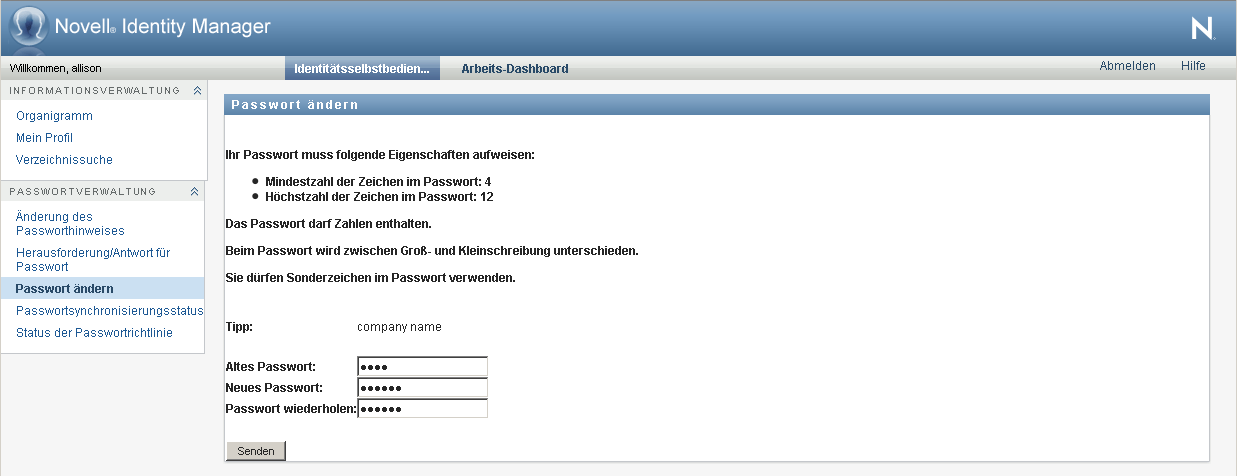
Wenn keine Passwortrichtlinie eingerichtet wurde, wird einfach die standardmäßige Seite „Passwort ändern“ mit Feldern zum Ändern Ihres Passworts angezeigt.
-
Geben Sie Ihr aktuelles Passwort in das Textfeld ein.
-
Geben Sie das neue Passwort in das Textfeld ein.
-
Geben Sie das neue Passwort erneut in das Textfeld ein.
-
Klicken Sie auf .
-
Möglicherweise werden Sie aufgefordert, einen Passworthinweis einzugeben, wenn der Administrator Ihre Sicherheitsrichtlinie so konfiguriert hat. Lesen Sie in diesem Fall den Abschnitt 7.3, Änderung des Passworthinweises.
-
Der Status Ihrer Anforderung wird angezeigt.